Yowatech – Cara Melihat Aplikasi Bawaan Laptop di windows 10 maupun Windows 7. Sungguh ini cara yang sudah tidak asing lagi bagi pengguna windows. Aplikasi bawaan biasanya itu seperti Driver atau sejenis aplikasi sesuai program leptop sendiri, cth: kita ambil leptop asus, Biasanya leptop asus akan otomatis ada aplikasi bawaan bernama MyAsus. Nah, di myasus itu didalamnya terdapat semacam toko online store, seperti game, aplikasi, musik, dll. Jadinya aplikasi bawaan tidak terlalu pengaruh, Anda hanya harus mematikannya atau menghapus programnya saja, Jika terlihat mengganggu saat menggunakan Leptop tersebut.
Cara Melihat Aplikasi Bawaan Laptop Windows 7,8,10,11
Program and Features
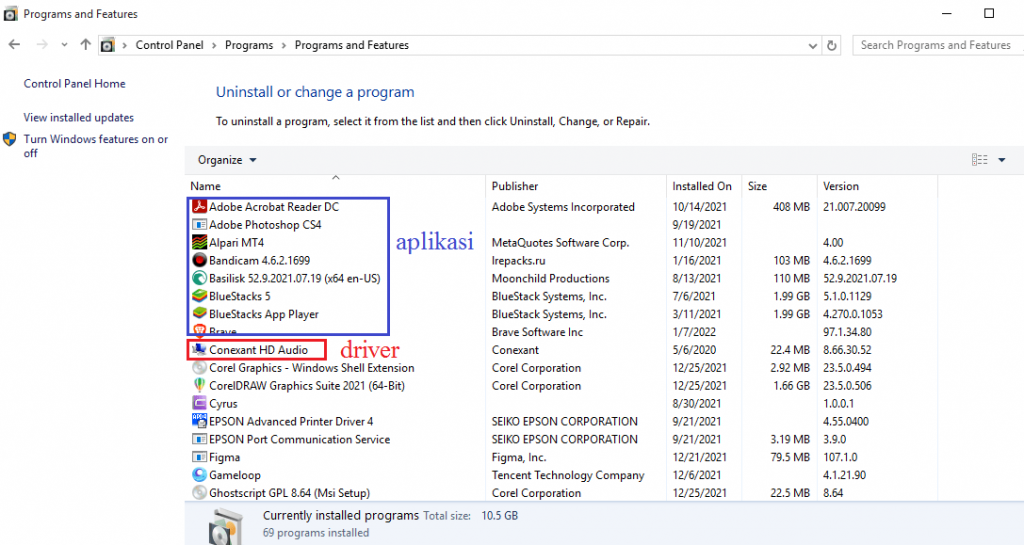
Pertama kalian klik tombol search di pojok kiri. Kemudian ketik “Control Panel” > Programs > Programs & Features. Nantinya akan ada muncul jendela program dimana itu terdapat aplikasi dan driver yang sudah di pasang atau bawaan dari leptop tadinya. Jika kalian ingin menghapus, Hapusnya aplikasinya, Jangan driver pada leptop tersebut. Contoh pada gambar diatas yang saya beri kotak merah itu driver, sedangkan kotak biru itu aplikasi. Jika kalian ingin Uninstall cukup klik kanan pada aplikasi yang ingin kalian hapus, kemudian tekan uninstall.
Logo Windows
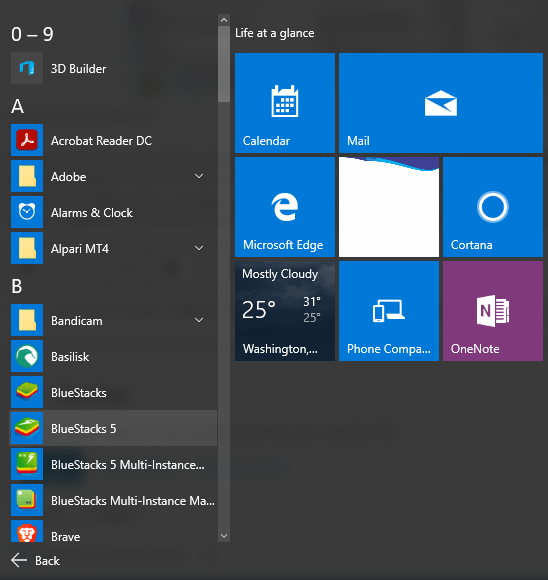
Disini cara termudah melihat aplikasi yang ada pada laptop kita yaitu dengan klik Logo Windows di pojok kiri bawah, Kemudian Klik All Apps. Disini, Anda dapat scrool aplikasi mana saja yang sudah terinstall bawaan laptop anda, Jika ingin membukanya cukup klik saja icon aplikasi yang berada di kolom tersebut.
Aplikasi Windows
Bagaimana? mudah bukan cara melihat aplikasi bawaan windows yang sudah terpasang di laptop/pc sobat. Perlu diingat, Perbedaan aplikasi dengan program driver ya sobat, sekalian. Saran saya aplikasi bawaan tidak terlalu mengganggu jadi biarkan saja, Aplikasi bawaan bisa di nonaktifkan dengan cara disable notif agar tidak mengganggu ketika kalian menggunakan laptop/pc kalian.
Baca Juga:
- 5 Rekomendasi Powerbank Untuk iPhone, Mudah Dibawa
- Daftar iPhone Yang Masih Layak di Tahun 2023
- Inilah Daftar iPhone Yang Paling Bagus Kameranya
- 6 Rekomendasi Kepala Charger iPhone Terbaik
- 8 Rekomendasi HP Apple iPhone Terbaik 2022 dan Harganya